Remmina adalah perangkat lunak kontrol desktop jarak jauh yang terdokumentasi dengan baik, di sini kita melihat perintah untuk menginstal Remmina di Debian 11 Bullseye menggunakan terminal.
Akses jarak jauh ke desktop, berarti Anda akan menggunakan perangkat lunak atau protokol untuk mendapatkan tampilan dan menggunakan seluruh komputer yang terletak di tempat lain langsung di sistem lokal Anda. Saat mengakses, Remote Desktop, Anda merasa berada tepat di depan komputer jarak jauh. Keyboard dan Mouse dapat digunakan untuk mengontrol sistem jarak jauh. Yah, kedengarannya luar biasa tetapi membutuhkan perangkat lunak server di komputer jarak jauh dan perangkat lunak klien di perangkat lokal Anda. Ada banyak cara untuk melakukan ini. Misalnya di Windows, server RDP sudah ada, maka dengan menggunakan perangkat lunak klien RDP apa pun seperti XRDP atau Remmina kita dapat mengakses server Windows atau sistem desktop jarak jauh. Tentu saja, Anda harus mengaktifkan RDP di Windows terlebih dahulu.
Selain RDP; VNC, NX, dan XDMCP adalah beberapa protokol lain untuk mengakses PC jarak jauh. Nah, jika Anda menggunakan mesin jarak jauh dengan antarmuka baris perintah, maka SSH akan menjadi cara terbaik untuk mengaksesnya.
Yah, karena kami tidak memiliki perangkat lunak GUI untuk membuat koneksi desktop jarak jauh di Linux di luar kotak. Dalam situasi seperti itu, Remmina bisa menjadi pilihan yang baik.
3 Cara menginstal Remmina di Debian 11 Bullseye Linux
Cara #1 menggunakan repositori Apt
1. Jalankan pembaruan sistem
Untuk menyegarkan cache repositori sistem, sehingga dapat mengetahui semua versi terbaru dari paket yang tersedia di repo APT untuk diunduh dan diinstal.
sudo apt update
2. Instal Remmina di Debian 11
Selanjutnya, kami menggunakan perintah manajer paket APT untuk menginstal Remmina dan dependensi yang diperlukan. Yang terbaik adalah, paketnya sudah tersedia di repositori dasar Debian 11 Bullseye. Oleh karena itu, kami tidak perlu menambahkan repo pihak ketiga.
sudo apt install remmina remmina-plugin-rdp remmina-plugin-secret remmina-plugin-spice
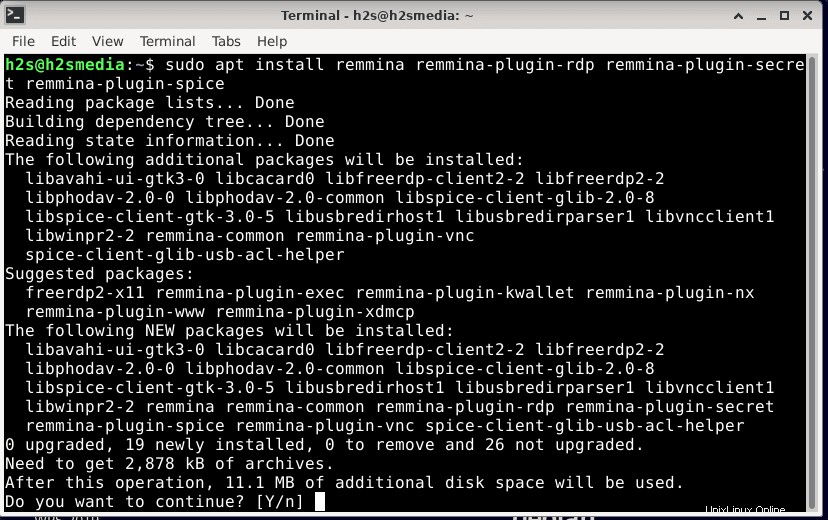
3. Jalankan Remmina di Debian 11 Bullseye
Setelah instalasi paket-paket yang disebutkan selesai, kita dapat mengakses desktop jarak jauh menggunakan Remmina. Buka Peluncur aplikasi dan cari. Saat Anda melihat ikon aplikasi, klik untuk menjalankan yang sama.
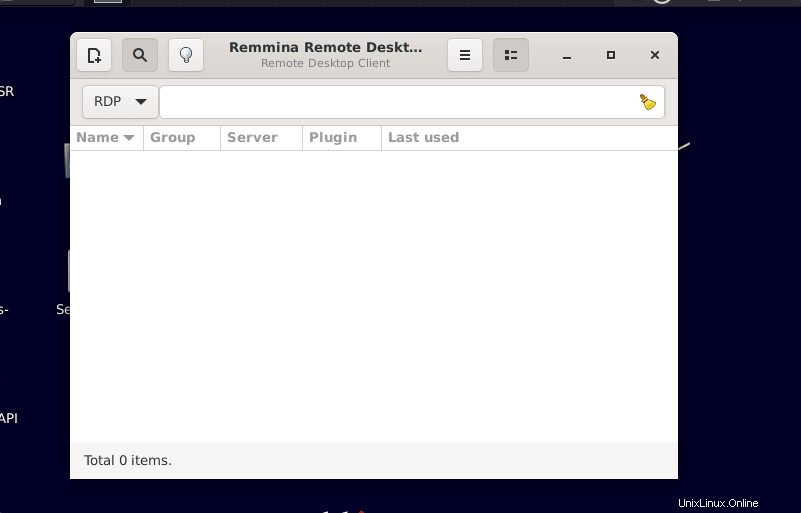
Untuk menghubungkan, klik + ikon, dan pilih Protokol yang ingin Anda gunakan. Misalnya, untuk Windows, Anda dapat menggunakan RDP dan kemudian memasukkan alamat IP bersama dengan nama pengguna dan kata sandi mesin target. Setelah selesai, klik Hubungkan tombol.
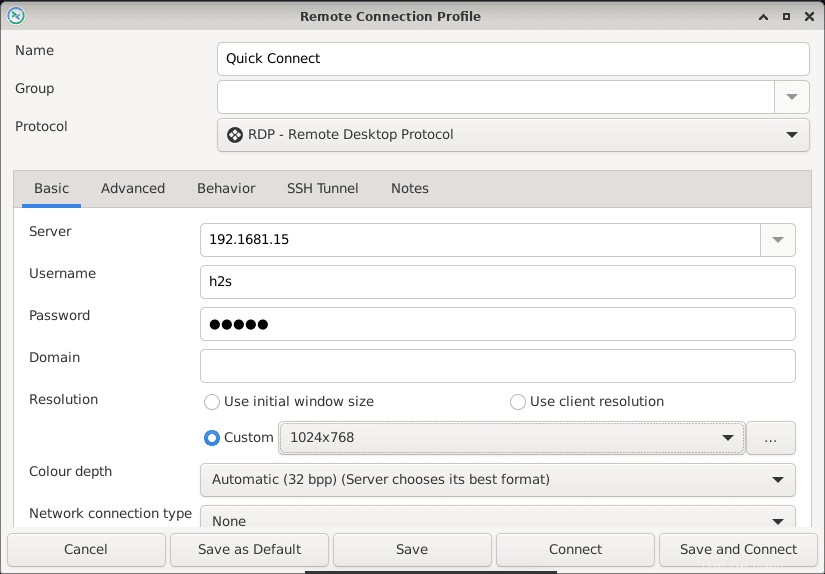
4. Untuk menghapus atau mencopot
Nah, jika Anda tidak memerlukan aplikasi jarak jauh ini lagi, kami dapat menghapusnya sepenuhnya menggunakan APT.
sudo apt remove remmina remmina-plugin-rdp remmina-plugin-secret remmina-plugin-spice
Metode ke-2 Menggunakan Flatpak:
5. Aktifkan FlatPak
Karena kita sudah memiliki paket Remmina ini di repositori dasar Debian 11, maka saya rasa kita tidak memerlukan metode lain untuk menginstalnya. Namun, jika Anda mencari cara lain, Anda bisa menggunakan FlatPak.
sudo apt install flatpak
Tambahkan repo Flatpak untuk pengguna Anda saat ini:
flatpak remote-add --user --if-not-exists flathub https://flathub.org/repo/flathub.flatpakrepo
Instal codec H.264
flatpak install org.freedesktop.Platform flatpak install org.freedesktop.Platform.openh264
6. Instal Remmina melalui Flatpak di Debian 11
Terakhir, dapatkan paket Remmina dan instal untuk penggunaan Anda saat ini:
flatpak install --user flathub org.remmina.Remmina
Untuk menjalankan Remmina Anda dapat menggunakan perintah ke Flatpak, gunakan
flatpak run --user org.remmina.Remmina
Metode ke-3 Gunakan Snap:
7. Instal Snapd
Tidak seperti Ubuntu, Snap tidak keluar dari kotak pada Debian 11 atau 10, maka pertama-tama kita harus menginstalnya jika Anda belum melakukannya.
sudo apt install snapd
Pastikan layanannya berjalan;
sudo systemctl enable --now snapd
Periksa status :
sudo systemctl status snapd
8. Atur Remmina menggunakan Snap
Setelah semua langkah yang diberikan di atas selesai, kita dapat dengan mudah menginstal desktop jarak jauh sumber terbuka ini juga menggunakan perintah tunggal yang diberikan di bawah ini:
sudo snap install remmina
Nyalakan ulang sistem Anda, jika ikon aplikasi desktop jarak jauh tidak muncul di peluncur Aplikasi:
sudo reboot
9. Copot pemasangan
Untuk menghapus, pengguna hanya perlu mengganti ‘instal ' dengan 'hapus ' dalam perintah yang diberikan di atas:
sudo snap remove remmina